IPhone कैमरा रोल में YouTube वीडियो कैसे डाउनलोड करें
अनेक वस्तुओं का संग्रह / / April 03, 2023
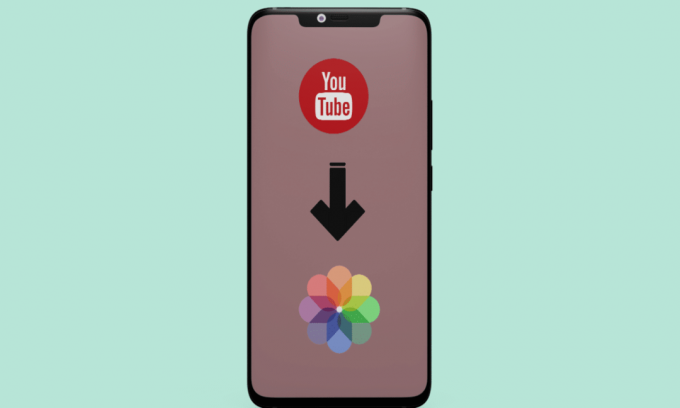
YouTube उन प्लेटफार्मों में से एक है जो लोकप्रियता प्राप्त कर रहा है। इस ऐप का उपयोग बच्चों, किशोरों और वयस्कों द्वारा उनके पसंदीदा YouTubers द्वारा बनाई गई सामग्री को देखने के लिए किया जाता है। इस ऐप पर उपलब्ध सामग्री इतनी विशाल है कि आप फैशन, भोजन, जीवन शैली, संगीत और अन्य पर वीडियो पा सकते हैं। इस प्लेटफॉर्म का इस्तेमाल YouTubers द्वारा कंटेंट बनाकर पैसे कमाने के लिए भी किया जाता है। यह मनोरंजन के सर्वोत्तम साधनों में से एक है। मनोरंजन के अलावा, आप इस एप्लिकेशन का उपयोग करके अपने कौशल को सीख और बना भी सकते हैं, क्योंकि सामग्री निर्माताओं द्वारा बनाए गए इस ऐप पर विभिन्न सूचनात्मक वीडियो हैं। यदि आप बाद में उन तक पहुंचने के लिए YouTube पर वीडियो डाउनलोड करना चाहते हैं, तो अंत तक पढ़ते रहें। आप सीखेंगे कि YouTube वीडियो को iPhone कैमरा रोल में कैसे डाउनलोड करें और बिना ऐप के iPhone पर YouTube वीडियो कैसे डाउनलोड करें।
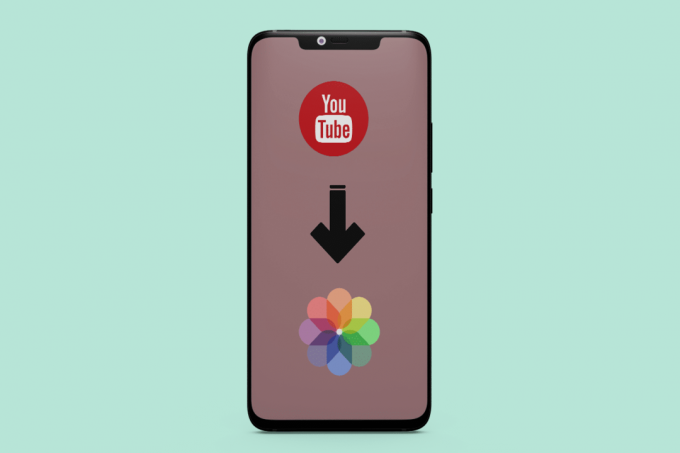
विषयसूची
- IPhone कैमरा रोल में YouTube वीडियो कैसे डाउनलोड करें
- IPhone कैमरा रोल में YouTube वीडियो कैसे डाउनलोड करें?
- बिना ऐप के iPhone पर YouTube वीडियो कैसे डाउनलोड करें?
- YouTube वीडियो को अपने कैमरा रोल में क्यों सेव करें?
- अपने कैमरा रोल में YouTube वीडियो डाउनलोड क्यों नहीं करते?
IPhone कैमरा रोल में YouTube वीडियो कैसे डाउनलोड करें
बेहतर समझ के लिए उपयोगी चित्रों के साथ विस्तार से iPhone कैमरा रोल में YouTube वीडियो कैसे डाउनलोड करें, यह समझाने के चरणों को खोजने के लिए आगे पढ़ते रहें।
त्वरित जवाब
आप निम्न चरणों की सहायता से YouTube वीडियो को iPhone कैमरा रोल में डाउनलोड कर सकते हैं:
1. एक तृतीय-पक्ष ऐप इंस्टॉल करें जो YouTube वीडियो डाउनलोड करने की अनुमति देता है, जैसे रीडल द्वारा दस्तावेज़.
2. खुला यूट्यूब और कॉपी वीडियो लिंक.
3. खोलें रीडल द्वारा दस्तावेज़ ऐप और पर जाएं डाउनलोडर वेबसाइट से ब्राउज़र टैब।
4. पेस्ट करें जोड़ना, चुनना डाउनलोड गुणवत्ता, फिर मारा डाउनलोड करना.
5. पर स्विच करें डाउनलोड टैब, वीडियो को होल्ड करके रखें और टैप करें शेयर> वीडियो सहेजें.
IPhone कैमरा रोल में YouTube वीडियो कैसे डाउनलोड करें?
IPhone कैमरा रोल में YouTube वीडियो डाउनलोड करना सीधे संभव नहीं है क्योंकि YouTube की सेवा की शर्तें उनके प्लेटफ़ॉर्म से वीडियो डाउनलोड करने पर रोक लगाती हैं। लेकिन कुछ वर्कअराउंड हैं जिनका उपयोग आप YouTube वीडियो को अपने iPhone कैमरा रोल में डाउनलोड करने के लिए कर सकते हैं। अपने iPhone कैमरा रोल में YouTube वीडियो डाउनलोड करने का एक तरीका तृतीय-पक्ष ऐप का उपयोग करना है। ऐप स्टोर पर ऐसे कई ऐप उपलब्ध हैं जो आपको YouTube वीडियो को सीधे अपने डिवाइस पर डाउनलोड करने की अनुमति देते हैं। यहां वे चरण दिए गए हैं जिनका आप अनुसरण कर सकते हैं:
टिप्पणी: हम इस लेख में सूचीबद्ध किसी भी तृतीय-पक्ष ऐप का समर्थन या प्रायोजन नहीं करते हैं। उपयोगकर्ताओं को गोपनीयता या किसी डेटा हानि के लिए अपने डेटा की सुरक्षा सुनिश्चित करनी चाहिए।
1. डाउनलोड करें और इंस्टॉल करें रीडल द्वारा दस्तावेज़ आपके iPhone पर ऐप।
2. फिर, खोलें यूट्यूब ऐप और प्ले करें वांछित वीडियो.
3. से विकल्प पैनल वीडियो के शीर्षक के नीचे, पर टैप करें शेयर करना विकल्प।
4. पर टैप करें लिंक की प्रतिलिपि करें क्लिपबोर्ड पर उस वीडियो के URL को कॉपी करने का विकल्प।
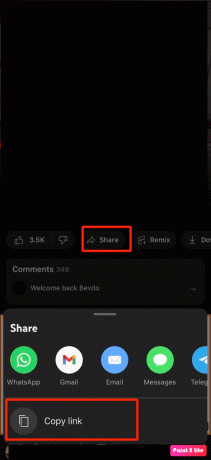
5. फिर, खोलें रीडल द्वारा दस्तावेज़ ऐप और पर टैप करें ब्राउज़र नीचे के पैनल से टैब।
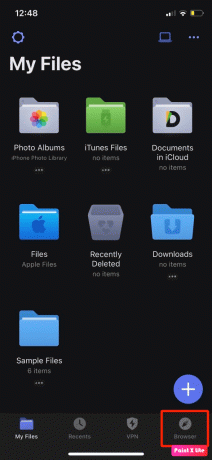
6. अब, नेविगेट करें 10 डाउनलोडर वेबसाइट ब्राउज़र में।
7. पेस्ट करें कॉपी किया हुआ लिंक दिए गए YouTube वीडियो में यूआरएल बॉक्स.
8. अगला, पर टैप करें डाउनलोड करना विकल्प।
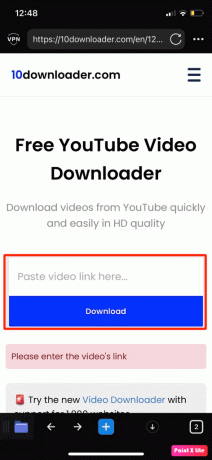
9. इसके बाद, चुनें वांछित गुणवत्ताऔर प्रारूप जिसमें आप YouTube वीडियो को iPhone कैमरा रोल में डाउनलोड करना चाहते हैं।
टिप्पणी: आप यह भी चुनाव कर सकते हैं कि जिस वीडियो को आप डाउनलोड करना चाहते हैं उसमें ध्वनि होनी चाहिए या नहीं।
10. इसके बाद पर टैप करें डाउनलोड करना वीडियो डाउनलोड करना शुरू करने का विकल्प।
11. ठीक इच्छित स्थान जहां आप वीडियो को सेव करना चाहते हैं और टैप करें पूर्ण.
टिप्पणी: द अकरण स्थान जहां डाउनलोड किए गए वीडियो सहेजे जाएंगे मेरी फ़ाइल/डाउनलोड.
12. फिर, पर टैप करें मेरी फ़ाइलें नीचे के पैनल से टैब।
13. पर टैप करें डाउनलोड फ़ोल्डर।

14. फिर, पर टैप करें तीन बिंदीदार चिह्न के नीचे स्थित है डाउनलोड की गई फ़ाइल.
15. पर टैप करें करने के लिए कदम विकल्प।
16. अब, पर टैप करें तस्वीरें My Files to के तहत विकल्प पहुँच देना डाउनलोड किए गए वीडियो को अपने कैमरा रोल में सेव करने से पहले अपनी तस्वीरों में।
17. पर टैप करें कदम अपने डाउनलोड किए गए वीडियो को अपने पास ले जाने का विकल्प कैमरा रोल.
18. पर नेविगेट करें तस्वीरें देखने के लिए अपने iPhone पर ऐप डाउनलोड किया गया वीडियो.
19. के लिए जाओ लाइब्रेरी > सभी तस्वीरें वीडियो तक पहुँचने के लिए।
यह भी पढ़ें: मोबाइल गैलरी में YouTube वीडियो कैसे डाउनलोड करें
बिना ऐप के iPhone पर YouTube वीडियो कैसे डाउनलोड करें?
IPhone कैमरा रोल में YouTube वीडियो कैसे डाउनलोड करें, इस पर चर्चा करने के बाद, अब बात करते हैं कि ऐप के बिना iPhone पर YouTube वीडियो कैसे डाउनलोड करें। इसे जानने के लिए, नीचे चर्चा किए गए चरणों का पालन करें:
1. से यूट्यूब ऐप, पर टैप करें शेयर करना से विकल्प वांछित YouTube वीडियो आप डाउनलोड करना चाहते हैं।
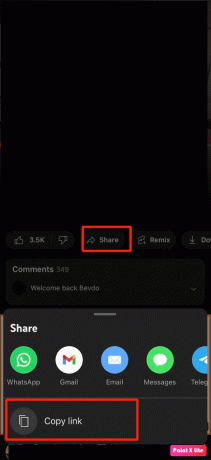
2. अब, पर जाएँ Y2Mate वेबसाइट आप पर सफारी ब्राउज़र।
3. पेस्ट करें कॉपी किया गया URL YouTube वीडियो में खोज पट्टी.
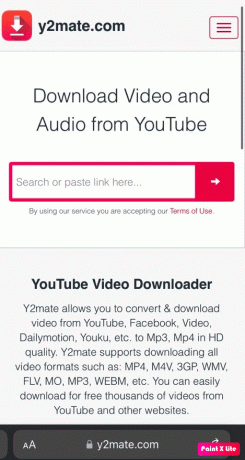
4. अगला, पर टैप करें डाउनलोड करनाआइकन.
5. का चयन करें वीडियो की गुणवत्ता और प्रारूप जिसमें आप वीडियो डाउनलोड करना चाहते हैं।
6. खोलें फ़ाइलें ऐप और पता लगाएं डाउनलोड किया गया वीडियो में डाउनलोड फ़ोल्डर।
टिप्पणी: ऊपर बताई गई वेबसाइट के अलावा, आप अन्य साइटों का भी उपयोग कर सकते हैं, जिनसे आप वीडियो डाउनलोड कर सकते हैं, जैसे डाउनलोडर, ऐसथिंकर, noTube, वगैरह।
YouTube वीडियो को अपने कैमरा रोल में क्यों सेव करें?
आप क्यों बचा सकते हैं इसके कई कारण हैं Youtube वीडियो आपके कैमरा रोल के लिए। कारण जानने के लिए नीचे दिए गए बिंदुओं को पढ़ें:
- यदि आपके पास अपने कैमरा रोल में सहेजे गए वीडियो हैं, तो आप कर सकते हैं उन्हें ऑफ़लाइन स्ट्रीम करें इस बात की चिंता किए बिना कि आपके पास इंटरनेट कनेक्शन है या नहीं।
- दूसरा कारण यह है आपविज्ञापनों में नहीं आते जबकि तुम हो वीडियो स्ट्रीमिंग.
- आप अपने कैमरा रोल में सहेजे गए वीडियो के साथ भी कर सकते हैं वीडियो को आसानी से शेयर करें ईमेल या किसी एप्लिकेशन के माध्यम से अन्य लोगों के साथ।
यह भी पढ़ें: 27 सर्वश्रेष्ठ YouTube प्लेलिस्ट डाउनलोडर
अपने कैमरा रोल में YouTube वीडियो डाउनलोड क्यों नहीं करते?
इसके कारणों पर नीचे चर्चा की गई है, ताकि आप उन पर एक नज़र डाल सकें:
- सबसे पहले, यह है कानूनी नहीं वीडियो को वैसे ही डाउनलोड करने के लिए जैसे वे हैं कॉपीराइट द्वारा संरक्षित. तो, आप वीडियो देख सकते हैं और इसकी कॉपीराइट स्थिति के बारे में इसका विवरण देख सकते हैं।
- जब आप YouTube वीडियो को अपने कैमरा रोल में डाउनलोड करते हैं, तो आपको कोई विज्ञापन दिखाई नहीं देगा। इसलिए, इस मामले में, जब आप डाउनलोड किए गए वीडियो को देखेंगे, तो वह दिखाई देगा निर्माता को आर्थिक रूप से समर्थन नहीं करते.
अनुशंसित:
- Microsoft एज से बिंग चैट बटन कैसे निकालें
- क्या Google चैट सुरक्षित और निजी है?
- लैपटॉप/पीसी पर YouTube वीडियो कैसे डाउनलोड करें
- लिंक्डइन पर YouTube वीडियो कैसे पोस्ट करें
हम आशा करते हैं कि आपने इसके बारे में जान लिया होगा कैसे iPhone कैमरा रोल करने के लिए YouTube वीडियो डाउनलोड करने के लिए. नीचे टिप्पणी अनुभाग के माध्यम से अपने प्रश्नों और सुझावों के साथ हम तक पहुंचने में संकोच न करें। इसके अलावा, हमें बताएं कि आप आगे क्या सीखना चाहते हैं।



